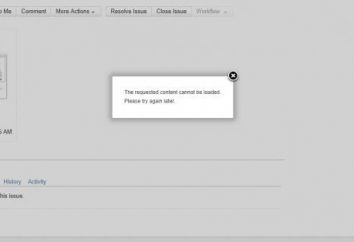Wie man das Passwort auf Windows 10 zurücksetzt: die einfachsten Methoden
Leider, ohne sich auf der offiziellen Microsoft-Website zu registrieren und ein Konto mit einem Benutzernamen und Passwort zu erstellen, können Sie Windows 10 nicht installieren. Nicht überraschend, am Ende, viele Benutzer beginnen zu fragen: "Wie das Passwort auf Windows 10 zurücksetzen?". Allerdings kann sich dieses Verfahren auf das Haupt-Microsoft-Konto und lokale "Buchhalter" beziehen. Mal sehen, wie man es auf die einfachste Weise macht.
Probleme mit Passwörtern und Konten
Beginnen wir mit dem wichtigsten Problem. Erstens ist eine Person keine Maschine, manchmal ist es natürlich für ihn, bestimmte Dinge zu vergessen. Wenn zum Beispiel das bei der Installation des Systems eingestellte Passwort einfach nicht von der Person aufgezeichnet, verloren oder vergessen wird, ist der Einstieg in Windows beim Start einfach unmöglich.
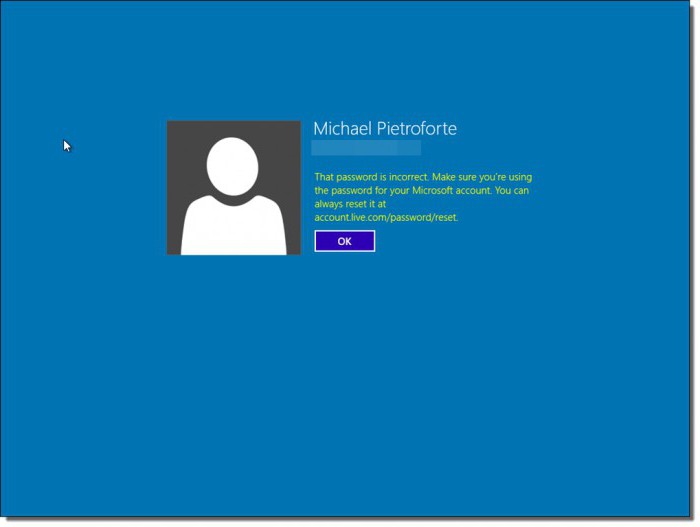
Zweitens werden bei der Registrierung auf der gleichen offiziellen Microsoft-Seite für die Installation des Systems primitive Kombinationen wie 123456789 nicht akzeptiert. Die Registrierung ist so gebaut, dass es notwendig ist, eine Kombination aus der Sicherheitssicht einzuführen, die schwer zu knacken oder zu wählen ist. Das führt oft zu den unvorhersehbaren Konsequenzen.
Drittens können solche Passwörter zu kompliziert oder lang sein, was es natürlich schwierig macht, sie jedes Mal einzugeben, wenn Sie beginnen. Und deshalb wollen viele Benutzer ein solches Verfahren aufgeben. Wie das Passwort auf dem Laptop (Windows 10 an Bord), Desktop-Computer oder mobile Gadget zurücksetzen? Es gibt mehrere grundlegende Methoden dafür. True, eine uneingeweihte Person, um es milde auszudrücken, muss den Kopf ein wenig brechen, denn nicht alles ist so einfach.
So setzen Sie Ihr Windows 10-Konto-Passwort online zurück
Fangen wir vielleicht mit dem einfachsten an. Wie kann ich ein vergessenes Windows 10-Passwort zurücksetzen, das auf ein Microsoft-Konto angewendet wurde? Natürlich sollten Sie sich auf die offizielle Ressource des Unternehmens beziehen. Nein, natürlich kannst du alle "Accounting" auf dem Computer löschen, aber der Rekord mit seinem Passwort geht nirgendwo hin.
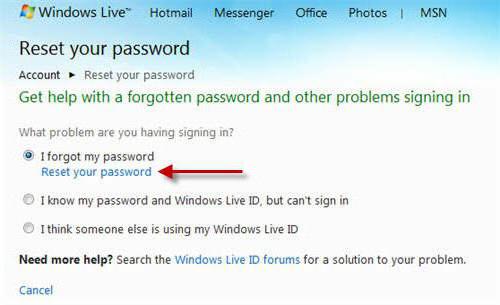
Um diesen Vorgang auszuführen, gehen Sie zur offiziellen account.live.com-Ressource, in der Sie den Kennwortänderungsabschnitt auswählen müssen. Als Grund können Sie seinen Verlust angeben (in den Absätzen gibt es eine Zeile "Ich erinnere mich nicht an mein Passwort"). Danach müssen Sie die Adresse der "elektronischen" oder Telefonnummer eingeben, an die die "Buchhaltung" gebunden ist. Wenn du die entsprechende Benachrichtigung erhältst, musst du nur auf den gewünschten Link gehen und das alte Passwort auf den neuen Bildschirm umschalten (wenn du es überhaupt nicht verweigst).
Verwenden von Administratorwerkzeugen
In einigen Fällen können Sie bei der Lösung des Problems, wie Sie das Passwort auf Windows 10 zurücksetzen können, die Verwaltungstools verwenden. Aber nur das System muss mit einem Flash-Laufwerk oder einem Datenträger wie einer LiveCD oder einer Installations-CD des "Dutzenden" selbst gestartet werden.
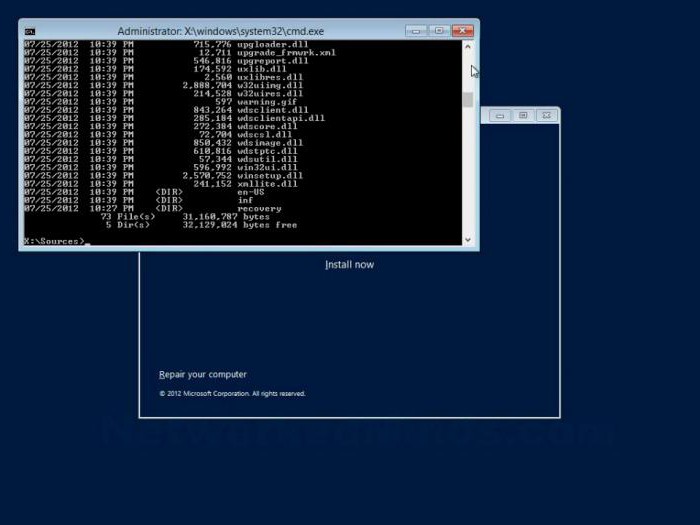
Nachdem das Fenster mit dem Vorschlag der Sprachauswahl erscheint, verwenden Sie die Kombination Umschalt + F10, um die Befehlszeile einzugeben. Zunächst gehen wir davon aus, dass der Benutzer den Buchstaben der Systemscheibe kennt. Als nächstes müssen Sie zwei Befehle eingeben, wie unten gezeigt.
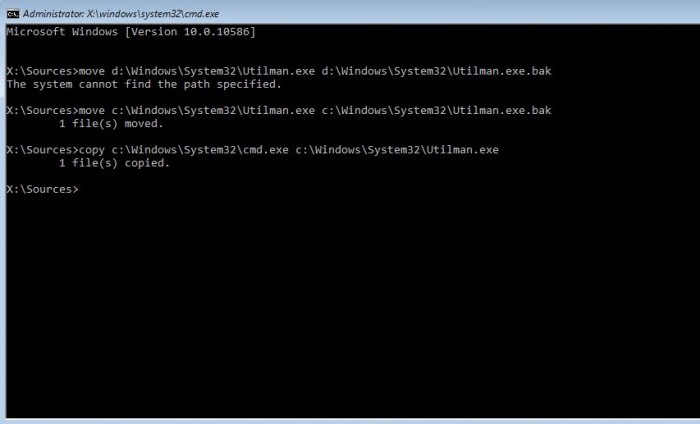
Danach wird der Befehl wpeutil reboot zum Neustart verwendet.
Der Download erfolgt aus der Systempartition (falls dies nicht der Fall ist, müssen Sie die Priorität in den BIOS-Einstellungen festlegen). Dann verwenden wir im Passwort-Eingabefenster den Bereich Barrierefreiheit, in dem wir den Befehl "net user Benutzername Neues Passwort" ohne Anführungszeichen zuordnen (um alle Benutzer anzuzeigen, wird der Befehl net user verwendet).
Danach können Sie sich mit einem neuen Passwort anmelden. Wenn Sie eine Nichtinstallationsdiskette von "ten" verwenden, erstellen Sie zunächst eine Kopie der Datei cmd.exe, legen Sie sie in die System32-Systemlaufwerkpartition und benennen Sie sie dann in utilman.exe um.
Bootdiskette und Befehlszeile
Nun wollen wir sehen, wie man das Passwort auf Windows 10 auf eine andere, gleich wirksame Weise zurücksetzt. Wieder einmal booten wir vom Installationsanzug und benutzen die Kombination Shift + F10.
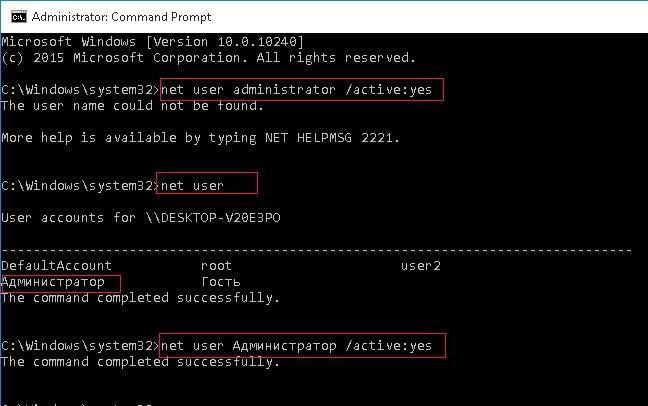
Danach machen wir die oben genannten Operationen, aber nach dem Autorisierungsfenster erscheinen wir Besonderheiten, und in der Zeile geben wir den Netzbenutzer ein. Administrator / aktiv: ja, danach überlasten wir das System. Jetzt haben wir das Profil des Profiles des Benutzers aktiviert. Klicken Sie darauf und geben Sie dann den Suchbegriff "Computer Management" ein. Jetzt verwenden wir den Abschnitt der lokalen Benutzer, wo wir unser Konto auswählen. Klicken Sie mit der rechten Maustaste, um das Menü mit der Passwort-String aufzurufen, und speichern Sie dann die Änderungen trotz aller Warnungen des Systems.
Wie man das Passwort auf dem Tablet (Windows 10) oder einem anderen mobilen Gerät zurücksetzt
Grundsätzlich werden fast alle Aktionen auf die Verwendung der gleichen Befehlszeile reduziert, aber erst zunächst muss das Gerät von einer bootfähigen SD-Karte gestartet werden.
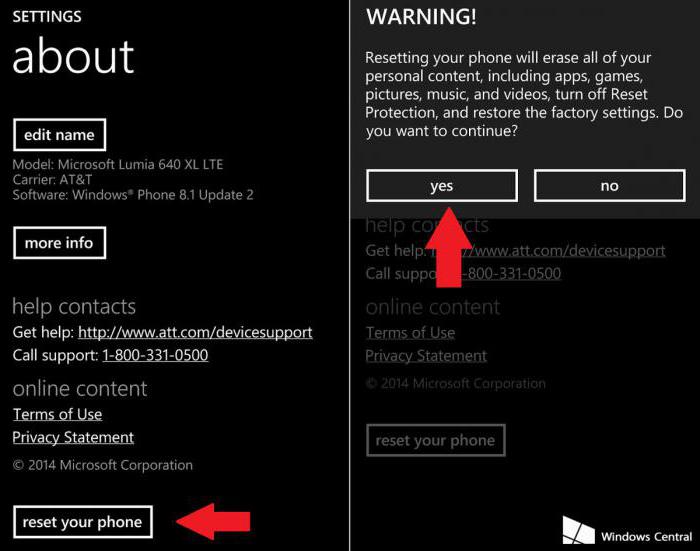
Aber der einfachste Weg, um die eingebauten Mittel zu verwenden, um die Einstellungen auf die Werkseinstellungen zurückzusetzen.
Lohnt es sich, solche Dinge zu tun
Natürlich ist die Frage, wie das Passwort auf Windows 10 zurückgesetzt werden kann, die entgegengesetzte Seite. Wie angemessen ist dieses Verfahren? Natürlich, wenn dies ein Heimterminal ist und niemand sonst daran arbeitet, außer dem Besitzer, gibt es keine Fragen. Wenn es ein Computer oder ein Laptop ist, der Teil eines lokalen Netzwerks mit mehreren autorisierten Benutzern ist, dann sollten Sie hundertmal denken, bevor Sie solche Schritte machen. In der Tat manchmal wäre es nicht wünschenswert, dass jemand geändert, sagen, lokale Anpassungen oder verwendet die vertraulichen Informationen ohne Ihr Wissen. Im Allgemeinen ist die Entscheidung für den Benutzer.
Doch in fast allen Fällen mit Windows eigenen Mitteln, zusätzlich zum Löschen des Kontos, wird es nicht möglich sein, das Passwort zu ändern. Hier, wie bereits oben erwähnt, müssen Sie externe bootfähige Medien (Flash-Laufwerk, Festplatte oder abnehmbare Speicherkarte) verwenden. In Abwesenheit von denen wird nichts herauskommen. In diesem Fall funktioniert auch die Neuinstallation des Systems nicht immer. Immerhin, mit der aktivierten "Buchhaltung" von Microsoft, alle gleich, "Winda" wird darauf verweisen. Es versteht sich von selbst, dass es deaktiviert werden kann, aber es wird sofort eine Frage über den Zugriff durch lokale Registrierungsdaten geben. Allerdings werden sie auch nicht entfernt (vor allem diejenigen, die das System standardmäßig setzt).
Für die Entfernung von "Konten", die nicht mehr auf dem lokalen Computer benötigt werden, kann jeder Benutzer, der über Verwaltungszugriffsrechte verfügt, solche Operationen durchführen. Gleichzeitig kann es manchmal ratsam sein, die Registrierung des so genannten Super-Administrators zu entfernen, so dass man nicht immer einige Prozesse in seinem Namen laufen muss, was für viele Benutzer zweifellos ärgerlich ist. Allerdings müssen Sie auch sehr vorsichtig sein, denn wenn Sie ein aktives "Konto" von Microsoft haben, wird das System auch nach diesem Verfahren darauf verweisen. Und wo ist die Garantie, dass der Benutzer sich an ihr Login-Passwort erinnert? Im Allgemeinen, was soll ich sagen? Seid wachsam und tue nichts dummes, denn dann musst du nur das System neu installieren und keine Methoden der Auswirkung auf die Erholung (Rollback auf den vorherigen Zustand) wird nicht helfen.
Aber mit mobilen Geräten ist alles viel einfacher, denn es ist unwahrscheinlich, dass mehrere registrierte Benutzer auf einem Tablet oder Smartphone arbeiten.